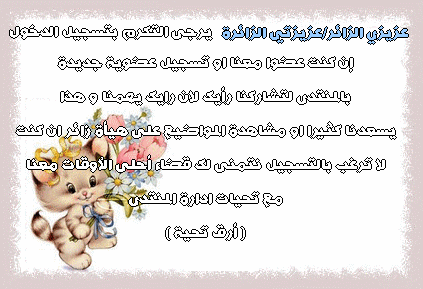شرح اعدادات الإتصال الفضائي لا زم تحصل على 3 اشياء
وهذي لازم تكون عارفها
1- يوزرك و اعدادات الجلوباكس
2- رقم الايبي الخاص بيوزرك
3- ملف الداتا للاقمار وهذا خاص بكروت sky sar فقط
خلينا نبدا برقم الايبي الخاص بيوزرك
نضغط بزر الفاره الايمن على My Network Places او مواضع شبكة الاتصال و نختار خصائص او Propertise
 | هذه الصورة بحجم اخر انقر هنا لعرض الصورة بالشكل الصحيح ابعاد الصورة هي 1024x768. |

الان ظهر عندنا اتصالات شبكة الاتصال
و نحن نريد الاتصال الخاص بكرت الرسيفر لتكنوسات ( لاحظ آخر سطر من اسم الاتصال)
ونسوي عليه كلك يمين و نختار خصائص
 | هذه الصورة بحجم اخر انقر هنا لعرض الصورة بالشكل الصحيح ابعاد الصورة هي 1024x768. |

الان نظلل على آخر خيار في المستطيل وهو انتر نت برتكول و نضغط على خصائص
Propertise
 | هذه الصورة بحجم اخر انقر هنا لعرض الصورة بالشكل الصحيح ابعاد الصورة هي 1024x768. |

الان ظهر عندنا الايبي الخاص بيوزري و اشتراكي و نسجله على ورقه او في مستند نصي طبعا انا هنا حطيت مثال ip=123.12.23.13
اما قناع الشبكه الفرعيه 255.255.255.0 فهو موحد للجميع حتى الوندوز ياخذه بشكل تلقائي
 | هذه الصورة بحجم اخر انقر هنا لعرض الصورة بالشكل الصحيح ابعاد الصورة هي 1024x768. |

الان انتهينا من الاي بي و سجلناه علشان بعد ما نفرمت نرجعه مكانه
و الان نبي نحتفظ بنسخه من اعدادات برنامج الجلوبكس
طبعا برنامج الجلوباكس هو برنامج صغير جدا يستخدم لربط اتصال الفضائي باتصال الابلود
و هذا البرنامج الي نضع فيه اعدادات الاشتراك و يمكننا الاستغناء عنه لو استخدنا
طريقة VPN
انا بصراحه افضل طريقة الجلوباكس
ندخل على الرابط التالي
C:\\Program Files\\GlobalProof S.A.R.L\\GlobaX
للي ما يعرف يدخل على هذا الرابط يروح على ابدا ويختار RUN ثم يقوم بلصق الرابط في الفراغ و يضغط انتر
مباشره تفتح عنده الصوره التاليه

طبعا نقوم بنسخ الايقوونه المشار اليها في الصوره وهي الايقونه التي تحتوي
اعدادات الجلوباكس من يوزر ورقم السيرفر وغيرها من الخرابيط
عموما الان سجلنا الايبي و اخذنا ايقونة اعدادات الجلوباكس باقي علينا ناخذ نسخه من
ملف الداتا وهذا الملف يحتفظ بجميع اعدادات كرت الرسيفر من ترددات و اقمار و ارقام pid و نسخه منه تغنيك عن عناء طويل
ندخل على الرابط التالي
C:\\Program Files\\TechniSat DVB
ونقوم بنسخ الملف الي اسمه DB ((داتا التكنوسات )) وهذا الملف خاص فقط بكرت رسيفر التكنوسات او sky star2
 | هذه الصورة بحجم اخر انقر هنا لعرض الصورة بالشكل الصحيح ابعاد الصورة هي 1024x768. |
و خلينا نحمل برنامج الجلوباكس قبل ما نسوي فورمات
اضغط
هنا لتحميل برنامج الجلوباكس الان جمعنا كل المطلوب و نحطه في ملف ونحفظه على فلاش او نرفعه على الايميل
علشان نستفيد منه بعد الفورمات
 | هذه الصورة بحجم اخر انقر هنا لعرض الصورة بالشكل الصحيح ابعاد الصورة هي 1024x768. |

الان فرمت يا اخي day و انت متطمن وحط في بطنك بطيخه صيفي

الان بعد الفورمات و الجهاز نضيف (( ومافيه فيروسات))

اول شي ننصب برنمج فيروسات كويس و بعدها نكمل اعدادات الفضائي
واول شي نعرف كرت الرسيفر
على جهاز الكمبيوتر كلك يمين و نختار خصائص

تفتح عندنا ايقونه نختار منها هارد وير او الجهاز للي وندزه عربي
و نضغط على ديفايس مانيجر ((ادارة الاجهزه))
 | هذه الصورة بحجم اخر انقر هنا لعرض الصورة بالشكل الصحيح ابعاد الصورة هي 1024x768. |

الان كل جهاز موصول بالكمبيوتر يظهر عندنا
طبعا اي شي غير معرف يظهر بعلامة استفهام صفراء
انا عندي الكمبيوتر عرف كرت الرسيفر نصف تعريف و ياريته صح
علشان كذا طلع اخضر وفيه علاة تعجب صفراء
عموما استفهام او تعجب او فاصله ماتفرق نسوي عليه كلك يمين و نختار تحديث برنامج التشغيل كماهو موضح في الصوره
 | هذه الصورة بحجم اخر انقر هنا لعرض الصورة بالشكل الصحيح ابعاد الصورة هي 1024x768. |

الان اهم شي نضع السيدي الخاص بكرت الرسيفر في الجهاز علشان يسحب منه التعريف
طبعا نختار لا ليس الان و نضغط على التالي
 | هذه الصورة بحجم اخر انقر هنا لعرض الصورة بالشكل الصحيح ابعاد الصورة هي 1024x768. |
نختار الخيار الاول (البحث عن برنامج التشغيل تلقائيا)
و نضغط التالي
 | هذه الصورة بحجم اخر انقر هنا لعرض الصورة بالشكل الصحيح ابعاد الصورة هي 1024x768. |

الان يقوم بعملية البحث
 | هذه الصورة بحجم اخر انقر هنا لعرض الصورة بالشكل الصحيح ابعاد الصورة هي 1024x768. |

هذي اهم خطوه في التعريف ولازم نختار المتابعه على اي حال
 | هذه الصورة بحجم اخر انقر هنا لعرض الصورة بالشكل الصحيح ابعاد الصورة هي 1024x768. |

الان نختار انتهى او فنش لانه عرفنا الكرت بشكل صحيح
 | هذه الصورة بحجم اخر انقر هنا لعرض الصورة بالشكل الصحيح ابعاد الصورة هي 1024x768. |

 | هذه الصورة بحجم اخر انقر هنا لعرض الصورة بالشكل الصحيح ابعاد الصورة هي 1024x768. |

الان بعد تعريف الكرت لازم نقوم بتنصيب برنامج الكرت
البرنامج ضروري علشان تظهر عندنا ايقونة الاشاره الي جنب الساعه لونها اخضر
نختار انستليشن (تنصيب) اول خيار و نضغط موافق على اختيار اللغه الانجليزيه
 | هذه الصورة بحجم اخر انقر هنا لعرض الصورة بالشكل الصحيح ابعاد الصورة هي 643x481. |
الان غمض عيونك واختر التالي

 | هذه الصورة بحجم اخر انقر هنا لعرض الصورة بالشكل الصحيح ابعاد الصورة هي 1024x768. |

كمان التالي

كمان التالي
كمان التالي >>>>> (( سهل صح ))

هنا اختر لا ((no))

الان نكون انتهينا نختار انهاء علشان يعيد تشغيل الجهاز
 | هذه الصورة بحجم اخر انقر هنا لعرض الصورة بالشكل الصحيح ابعاد الصورة هي 590x437. |

بعد اعادة التشغيل تظهر لنا الايقونه حمراء لانه الاعدادات غير صحيحه
شاهد كمية الاقمار الموجوده

الان نرجع ملف داتا التكنوسات مكانه
 | هذه الصورة بحجم اخر انقر هنا لعرض الصورة بالشكل الصحيح ابعاد الصورة هي 1024x768. |

و بعدها مهم جدا نسوي اعادة تشغيل للجهاز
وهذي النتيجه

احيانا بعد اعادة تشغيل الجهاز تبقى الاشاره حمراء
وفي هذه الحاله نسوي كلك يمين على الايقونه الحمراء ونضغط على اسم القمر
الي شغالين عليه و رح تصير خضراء مباشره
الان نرجع نسجل الايبي في مكانه كما كان
 | هذه الصورة بحجم اخر انقر هنا لعرض الصورة بالشكل الصحيح ابعاد الصورة هي 1024x768. |
الان نقوم بتنصيب برنامج الجلوباكس
دبل كلك على البرناج ثم اختار تشغيل (run)
 | هذه الصورة بحجم اخر انقر هنا لعرض الصورة بالشكل الصحيح ابعاد الصورة هي 1024x768. |

اختر التالي

كمان اختر التالي ((بدون تغيير اي شي ))

كمان اختر التالي ((بدون تغيير اي شي ))
الان انتهينا من التنصيب ورح يظهر عندن ايقونتين على سطح المكتب

الايقونه في الاعلى لتشغيل البرنامج
و الايقونه في الاسفل لادخال الاعدادات بشكل يدوي (( لكن احنا محتفظين
بنسخه من الاعدادات قبل الفورمات لذلك نرجعها مكانها بدون ما ندخل
الاعدادات بشكل يدوي))
 | هذه الصورة بحجم اخر انقر هنا لعرض الصورة بالشكل الصحيح ابعاد الصورة هي 1024x768. |

الان الايقونه الي في الاسفل ((الخاصه بالاعدادات اليدويه )) هذي نحذفها لانه مالها لازمه
و الايقونه الي في الاعلى نضعها في ملف بداء التشغيل
علشان اول ما نشغل الجهاز يشتغل برنامج الجلوباكس مباشره
لذلك نعمل على الايقونه (globax) كلك يمين و نختار قص
و بعدها نروح على ابداء و نسوي كلك يمين و نختار فتح كافة المستخدمين
 | هذه الصورة بحجم اخر انقر هنا لعرض الصورة بالشكل الصحيح ابعاد الصورة هي 1024x768. |

الان ندخل على ملف البرامج ثم ندخل على ملف بداء التشغيل
هذا الرابط اريح لكم
C:\\Documents and Settings\\All Users\\Start Menu\\Programs\\Startup
ونسوي لصق للايقونه داخل الملف
علشان ننقلها من سطح المكتب لملف بداء التشغيل
 | هذه الصورة بحجم اخر انقر هنا لعرض الصورة بالشكل الصحيح ابعاد الصورة هي 1024x768. |

الان انتهينا من كل شي
باقي البروكسي فقط
نفتح صفحة انتر نت
و نضغط على ادوات
و نختار آخر خيار من القائمه وهو خيارات الانتر نت
 | هذه الصورة بحجم اخر انقر هنا لعرض الصورة بالشكل الصحيح ابعاد الصورة هي 743x538. |

نختار الاتصالات من الاعلى (( في الوسط))
 | هذه الصورة بحجم اخر انقر هنا لعرض الصورة بالشكل الصحيح ابعاد الصورة هي 680x471. |

ملاحظه اعدادات لان في الاسفل خاصه باتصال dsl فقط
اما المساكين الذين لا يملكون dsl
يظلل على اتصاله من الاعلى و يختار اعدادات
الان حط علامة صح عند استخدام ملقم وكيل لهذا الاتصال علشان نسجل رقم البروكسي
و الرقم لشركة برود كاست و شركة غيداء و شركة سعوديا سات هو 127.0.0.1
و المنفذ 3128
عموما يمكنك طب هذه الرقم من الدعم الفني للشركه التي تقدم لك الخدمه

الان لو اتصالنا ارضي او دايل اب كان انتهينا من كل شي
بس لانه اتصالنا عن طريق الجوال لازم نعمل خطوه اضافيه علشان نمنع الاستقبال عن طريق الجوال ((علشان صرفية الجوال))
نختار خصائص من تحت ابروكسي مباشره
و بعدها نختار Networking او شبكة الاتصال من الاعلى

و بعدها نظلل على انتر نت بروتوكول و نختار خصائص
و نسجل 127.0.0.1 كماهو مبين في الصوره
و المستطيل الي تحته اتركه فاضي

و الان نختار موافق لكل الصفحات
و هكذا نكون انتهينا من كل شيئ وعلينا اعادة تشغيل الجهاز و التمتع بالتصفح مباشره